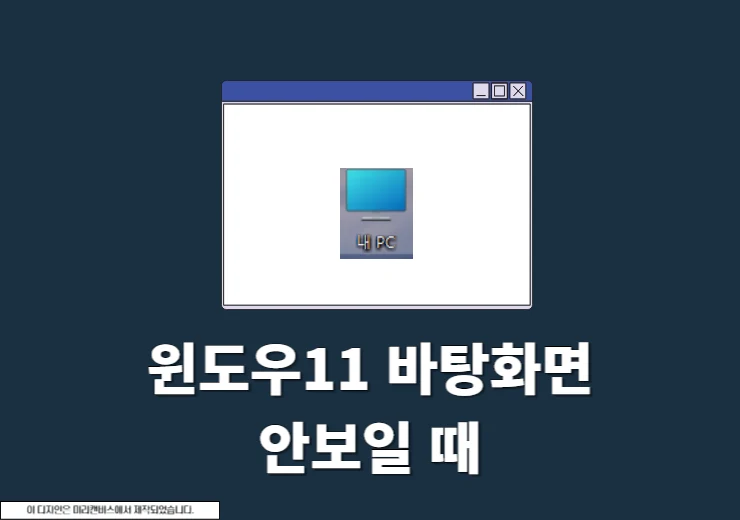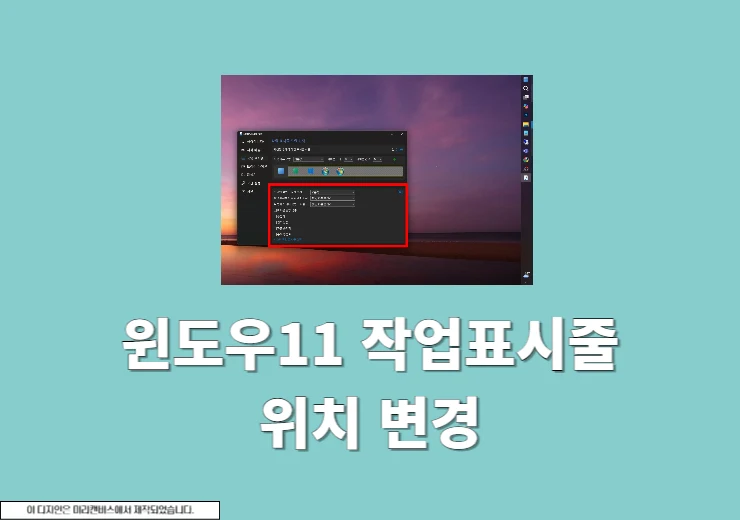Bose QC Ultra 헤드폰은 모바일 기기뿐만 아니라 PC에 연결하여 소리를 감상할 수 있습니다. 보스 QC 울트라 헤드폰 PC 연결 방법은 크게 두 가지로 컴퓨터에 유선을 연결하는 방식과 블루투스를 연결하는 방식이 있습니다. 각각의 방법에 대해서 알아보고 필요한 준비물이 무엇이 있는지 살펴보도록 하겠습니다. 그럼 지금 바로 보스 QC 울트라 헤드폰 PC 연결 방법에 대해서 알아보세요.
유선으로 보스 QC 울트라 헤드폰 PC 연결 방법
유선으로 연결하는 방법은 보스 QC 울트라 헤드폰을 구매할 때 들어 있는 3.mm to 2.5mm 오디오 케이블을 이용하는 것입니다.
1. 유선 오디오 케이블 준비
먼저 구매할 때 받은 유선 오디오 케이블을 준비합니다.

2. 2.5mm 오디오 포트에 끼우기
헤드폰 왼쪽을 살펴보면 2.5mm 오디오 포트를 찾을 수가 있습니다. 유선 케이블을 2.5mm 오디오 단자에 연결해주세요.


3. 컴퓨터의 오디오 포트에 케이블을 꽂기
헤드폰 오디오 포트에 케이블을 꽂았다면 이제 컴퓨터에 있는 오디오 포트에 케이블을 연결해주세요.
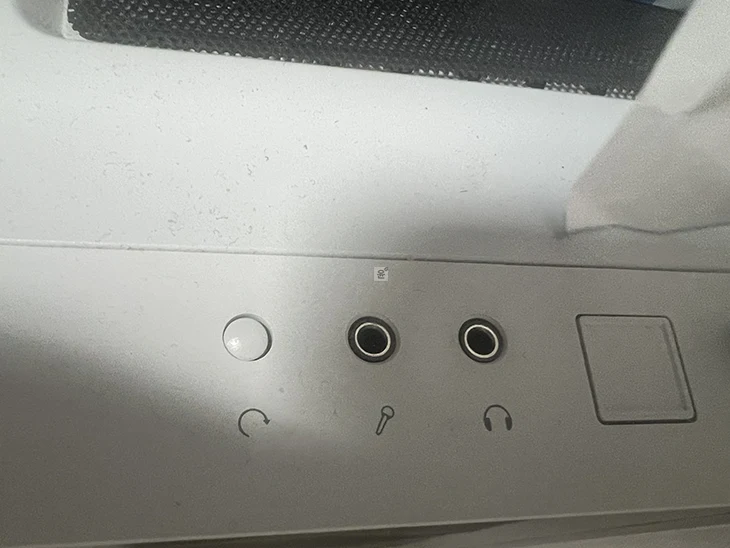
4. 장치 플러그인
컴퓨터에 케이블을 연결하면 윈도우 버전에 따라 다르지만 오른쪽 하단에 장치를 플러그인 하셨습니까? 팝업창을 볼 수가 있습니다. 여기에서 헤드폰을 확인하고 OK를 클릭하세요.
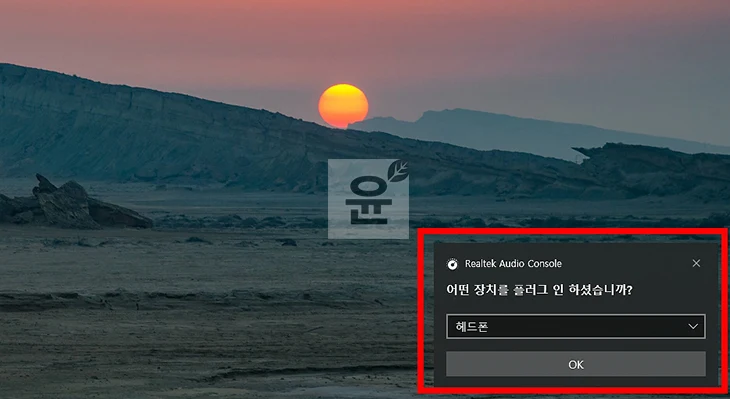
5. BlueTooth/전원 버튼 클릭
이제 블루투스 표시가 되어 있는 버튼을 길게 눌러줍니다. 그러면 음성 안내로 배터리 잔량에 대해서 알려주는데요. 여기에서 다시 한번 블루투스 버튼을 짧게 눌러주세요. 그러면 소리가 들리는 것을 볼 수가 있습니다.

블루투스로 보스 QC 울트라 헤드폰 PC 연결 방법
컴퓨터에서 블루투스가 지원이 되는지 확인을 해야 하며 지원 여부에 대해서는 이전 글을 참고해보시기 바랍니다.
1. 전원 켜기
보스 QC 울트라 헤드폰에서 Bluetooth/전원 버튼을 길게 눌러 전원을 켜주세요.
2. 블루투스 설정 열기
윈도우 작업표시줄에서 블루투스 아이콘을 클릭하고 설정 열기를 선택합니다. 다른 방법으로는 윈도우 > 설정 > 장치 > Bluetooth 및 기타 장치를 클릭하면 되겠습니다.
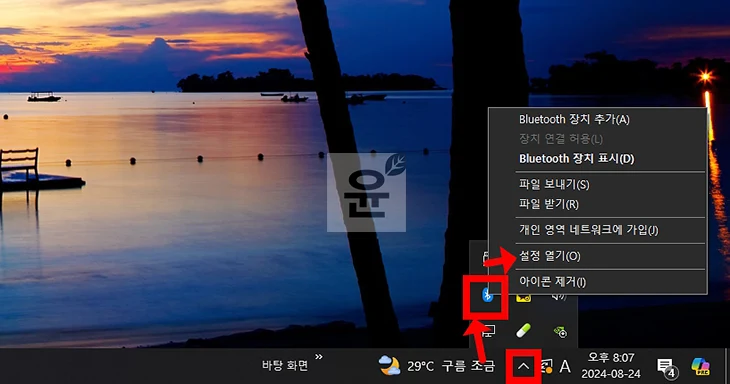
3. 블루투스 또는 기타 장치 추가 클릭
블루투스 및 기타 장치 화면에서 상단에 보이는 블루투스 또는 기타 장치 추가를 클릭합니다. 그리고 디바이스 추가 화면에서 BlueTooth를 클릭합니다.
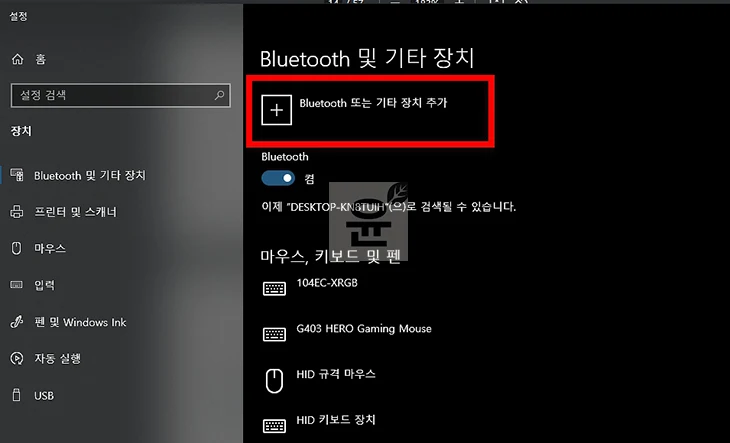
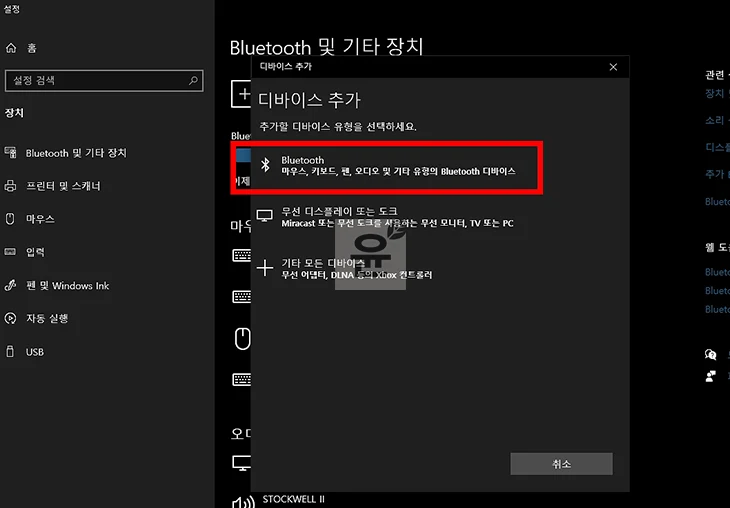
4. Bose QC Ultra HeadPhoones 클릭
그러면 현재 주변에 있는 디바이스를 검색하게 되는데 검색이 잘 되었다면 Bose Qc Ultra 헤드폰 항목을 볼 수가 있습니다. 클릭해주세요.
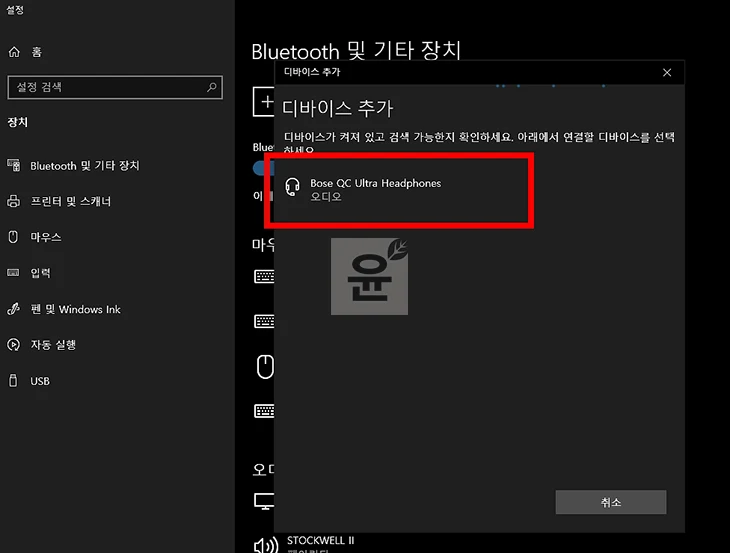
5. 연결 완료
연결 중이라는 화면을 볼 수가 있으며 완료가 되면 사용할 준비가 되었다는 메시지를 볼 수가 있습니다. 그리고 블루투스 및 기타 장치에 보면 배터리와 함께 연결됨 표시를 볼 수가 있습니다. 이제 소리가 잘 나오는 지 음악이나 영상을 틀어 소리를 확인해보세요.
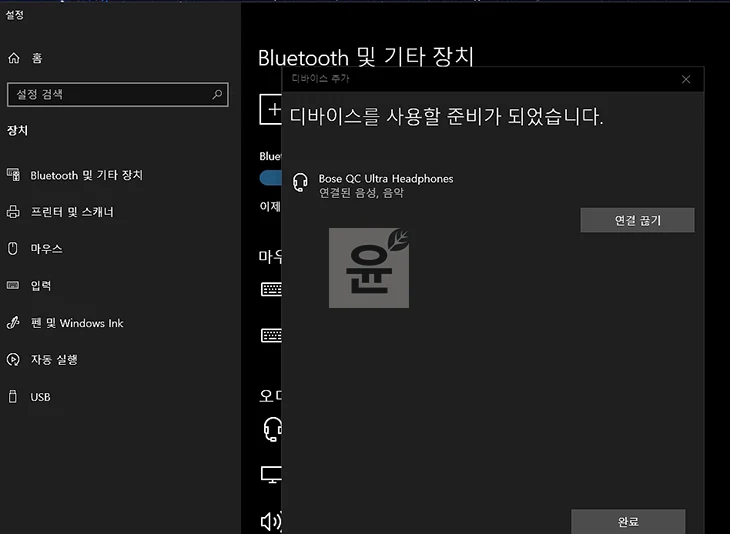
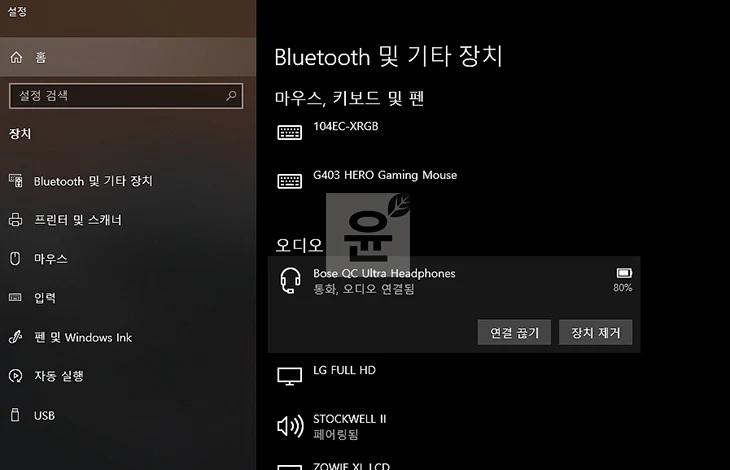
마무리
보스 QC 울트라 헤드폰 PC 연결 방법 2가지에 대해서 알아보았는데 유선도 있고 무선 블루투스 방식도 있으니까 참고해서 진행을 해보시기 바랍니다. 개인적으로는 무선 방식이 더 편한데 컴퓨터에 블루투스 내장이 안되어 있다면 동글이를 구매해서 이용을 하면 되겠습니다.